Hogyan készítsünk kedvenceket Mac géppel
A Mac Finder megjeleníti a Kedvencek listáját:a gyakran használt fájlokat, mappákat és meghajtókat, amelyek kattintható parancsikonként szolgálhatnak. A Finder alapértelmezett Kedvencein kívül, amelyek magukban foglalják az Asztal és a Dokumentum mappákat, saját fájljait is hozzáadhatja a Kedvencekhez egy egyszerű fogd és vidd művelettel. A Kedvenceket a Finder oldalsávjában láthatja.
Kedvencek hozzáadása
1. lépés:Indítsa el a Findert
Indítsa el a Findert az ikonjára kattintva a Dockban.
2. lépés:Fájl, mappa vagy meghajtó megkeresése
Keresse meg azt a fájlt, amelyet hozzá szeretne adni a Kedvencekhez a mappák között böngészve.
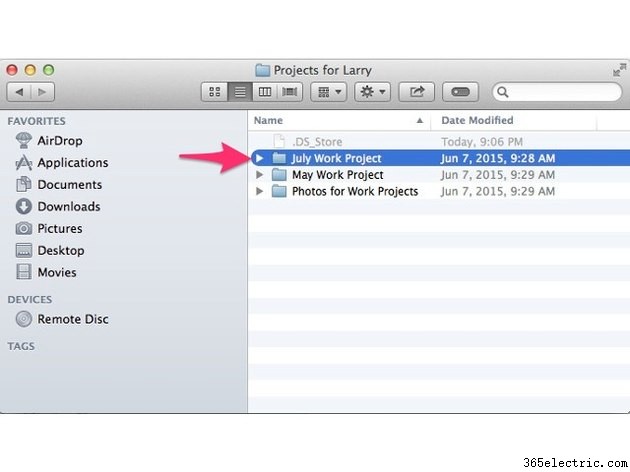
3. lépés:Válasszon ki egy fájlt, mappát vagy meghajtót
Kattintson és tartsa lenyomva azt a fájlt, amelyet hozzá szeretne adni a Kedvencekhez. Húzza a fájlt a Kedvencek közé az oldalsávon. Vegye figyelembe, hogy a Kedvencek körül egy ovális jelenik meg.
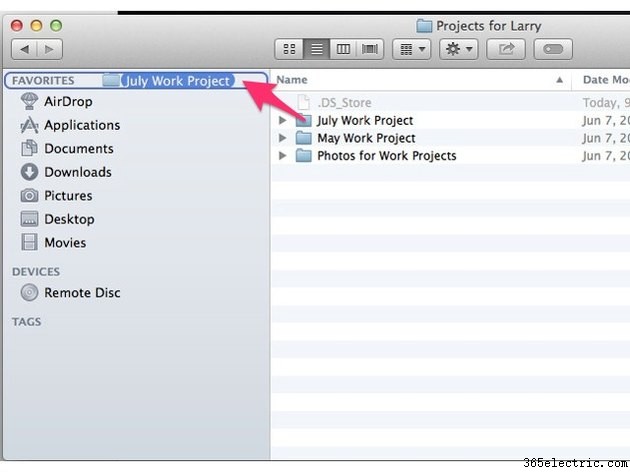
4. lépés:Engedje fel az egérgombot
Engedje el az egérgombot. A fájl megjelenik a Kedvencek listában.
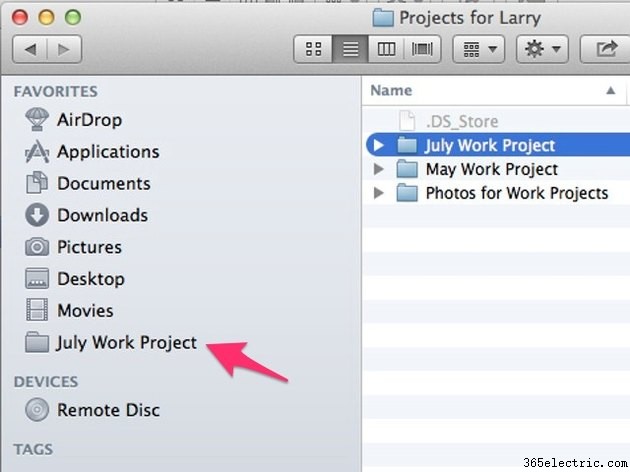
Kedvencek eltávolítása
1. lépés:Indítsa el a Findert
Indítsa el a Findert a Dockban található ikonjára kattintva.
2. lépés:Válassza ki az eltávolítandó elemet
Kattintson a jobb gombbal az eltávolítani kívánt bejegyzésre a Kedvencek alatt. Megjelenik egy rövid legördülő menü.

3. lépés:Elem eltávolítása a kedvencek közül
Kattintson az Eltávolítás az oldalsávról menüpontra . A bejegyzés eltűnik a Kedvencek közül, bár az eredeti fájl a merevlemezen marad.
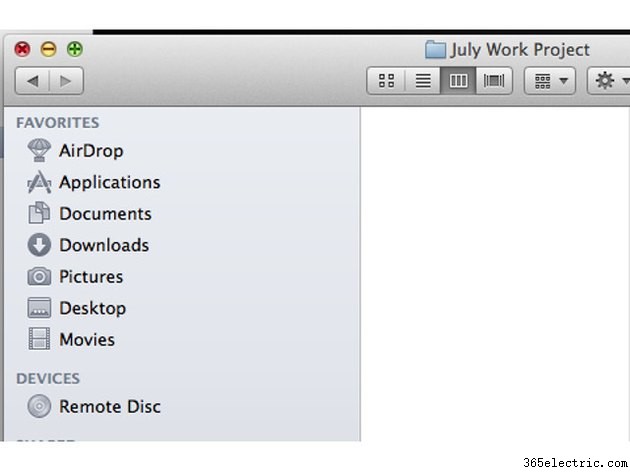
Tipp
Az eltávolítás visszavonásához kattintson a Finder Szerkesztés elemére menüt, és válassza a Visszavonás lehetőséget vagy a Cmd-E megnyomásával .
